Opdateret April 2024: Stop med at få fejlmeddelelser, og sænk dit system ned med vores optimeringsværktøj. Hent det nu kl dette link
- Download og installer reparationsværktøjet her.
- Lad det scanne din computer.
- Værktøjet vil derefter reparér din computer.

Fejlkode 0x80070570 betyder ERROR_FILE_CORRUPT og forekommer på computere, der kører Windows 10, Windows 8.1, Windows 8 og Windows 7. Det sker normalt, når installation af Windows -operativsystemer eller systemopdateringer, eller når du får adgang til bestemte filer og mapper. Der kan opstå mange fejl, mens du arbejder med din computer.
Det anbefales, at du ikke udsætter dem, men retter dem hurtigt. Manglende løsning af disse fejl kan påvirke computerens ydeevne og forhindre visse handlinger som f.eks. Frysning, låsning, beskadigelse af din computer osv. Fejlkode 0x80070570 er en af de mest almindelige og nu vigtigste problemer, der opstår på din computer.
Hvad forårsager fejl 0x80070570?
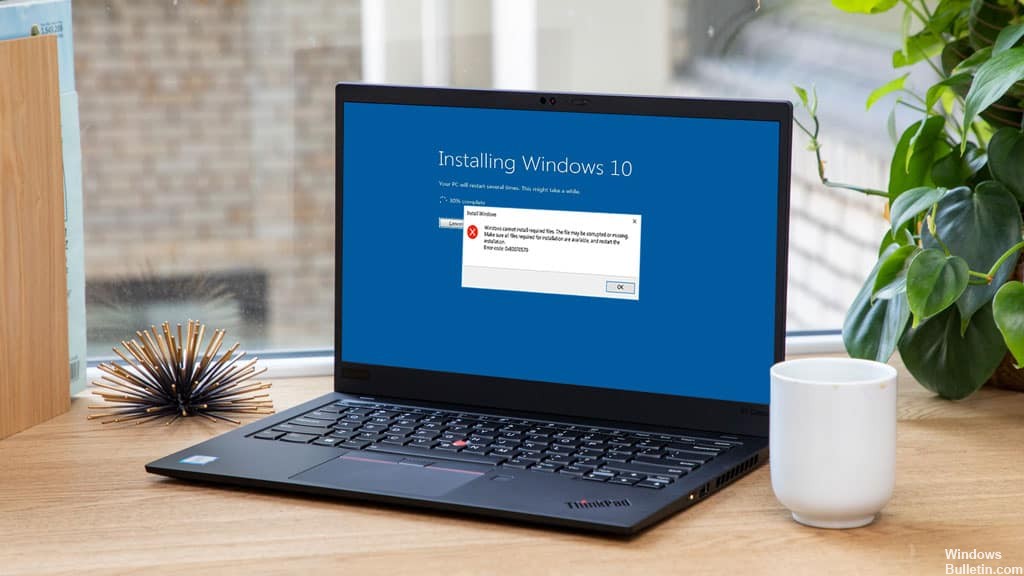
Forekomsten af fejlkode 0x80070570 skyldes normalt en manglende eller beskadiget fil. En beskadiget eller defekt disk kan også være årsagen til fejlmeddelelsen 0x80070570, da den kan forhindre din Windows -computer i at læse de nødvendige filer korrekt.
Hvis fejlmeddelelsen vises under installation eller opgradering af et Windows-operativsystem, er årsagen normalt en korrupt installationsfil, som kan være et resultat af problemer på download-serversiden eller en ustabil eller svag internetforbindelse på din ende.
Sådan løses fejl 0x80070570?
April 2024 Opdatering:
Du kan nu forhindre pc -problemer ved at bruge dette værktøj, såsom at beskytte dig mod filtab og malware. Derudover er det en fantastisk måde at optimere din computer til maksimal ydelse. Programmet retter let på almindelige fejl, der kan opstå på Windows -systemer - ikke behov for timers fejlfinding, når du har den perfekte løsning lige ved hånden:
- Trin 1: Download PC Reparation & Optimizer Tool (Windows 10, 8, 7, XP, Vista - Microsoft Gold Certified).
- Trin 2: Klik på "Begynd Scan"For at finde Windows-registreringsproblemer, der kan forårsage pc-problemer.
- Trin 3: Klik på "Reparer Alt"For at løse alle problemer.
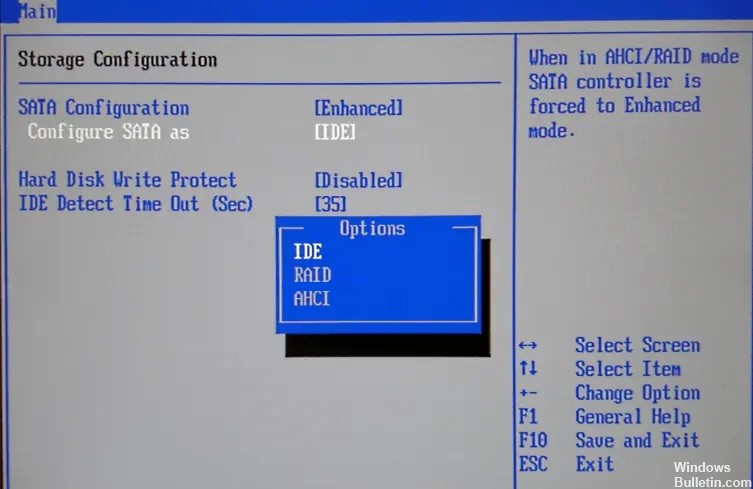
Ændring af SATA -tilstand til AHCI -tilstand
- Start i din BIOS.
- Gå til Disks -> SATA Operation.
- Skift SATA -konfigurationen til AHCI.
- Tryk på Escape -tasten, og vælg Gem/Afslut.
- Sluk computeren, og afbryd alle USB -enheder, før du forsøger installationen igen.
- Hvis fejlen fortsætter, skal du nulstille SATA -driftsindstillingerne til standardindstillinger og genstarte.
Kør System File Checker (SFC)
- Tryk på Windows + X -tasten, og vælg Kommandoprompt (Admin).
- Indtast nu følgende tekst i cmd, og tryk på Enter:
Sfc /scannow. - Vent til ovenstående proces er fuldført, og genstart derefter din computer.
Opdater BIOS
- Tryk på Windows + R, skriv “msinfo32” (uden anførselstegn), og tryk på Enter for at åbne systemoplysningerne.
- Dette fortæller dig versionen af BIOS.
- Når du åbner vinduet systeminformation, skal du finde BIOS -versionen/-datoen og notere producenten og BIOS -versionen.
- Gå derefter til producentens websted, og indtast din computers serienummer, eller klik på den automatiske registrering.
- Klik nu på BIOS i driverlisten, der vises, og download den anbefalede opdatering. Computeren genstarter under opdateringen, og en sort skærm vises kortvarigt.
- Efter download af filen skal du blot dobbeltklikke på exe-filen for at køre den.
Ekspert Tip: Dette reparationsværktøj scanner lagrene og erstatter korrupte eller manglende filer, hvis ingen af disse metoder har virket. Det fungerer godt i de fleste tilfælde, hvor problemet skyldes systemkorruption. Dette værktøj vil også optimere dit system for at maksimere ydeevnen. Den kan downloades af Klik her
Ofte stillede spørgsmål
Hvad er fejlkode 0x80070570?
Når du sletter en fil eller mappe på din computer eller kopierer filer til et USB -drev, kan du få følgende fejlmeddelelse: "Fejl 0x80070570: Fil eller mappe er beskadiget og ulæseligt". Denne fejl er normalt forårsaget af en ukendt fejl i systemet, som kan være et hardware- eller softwareproblem.
Hvordan kan jeg rette fejlkode 0x80070570?
- Genstart computeren.
- Kør Windows -opdateringen.
- Download Windows -opdateringen igen.
- Prøv at geninstallere programmet.
- Sørg for, at disken ikke er beskadiget.
- Download filen igen.
- Tjek de officielle kanaler.
- Tjek din harddisk for fejl.
Sådan gendannes korrupte filer i Windows 10?
- Brug SFC -værktøjet.
- Brug DISM -værktøjet.
- Kør SFC -scanningen i fejlsikret tilstand.
- Kør SFC -scanningen, før du starter Windows 10.
- Udskift filer manuelt.
- Brug værktøjet til systemgendannelse.
- Genstart Windows 10.


